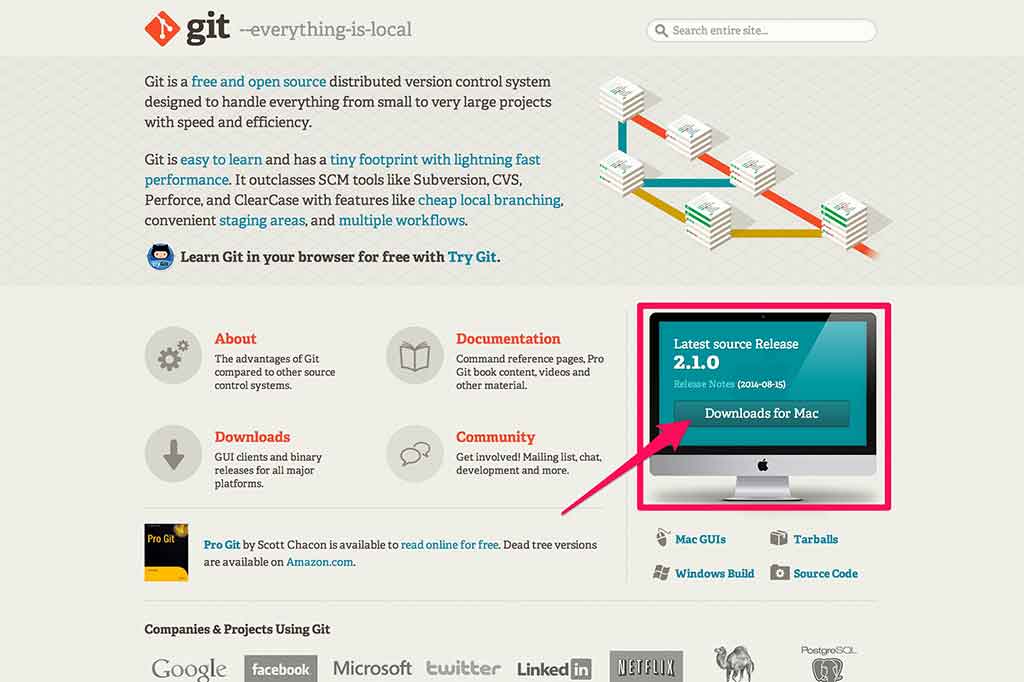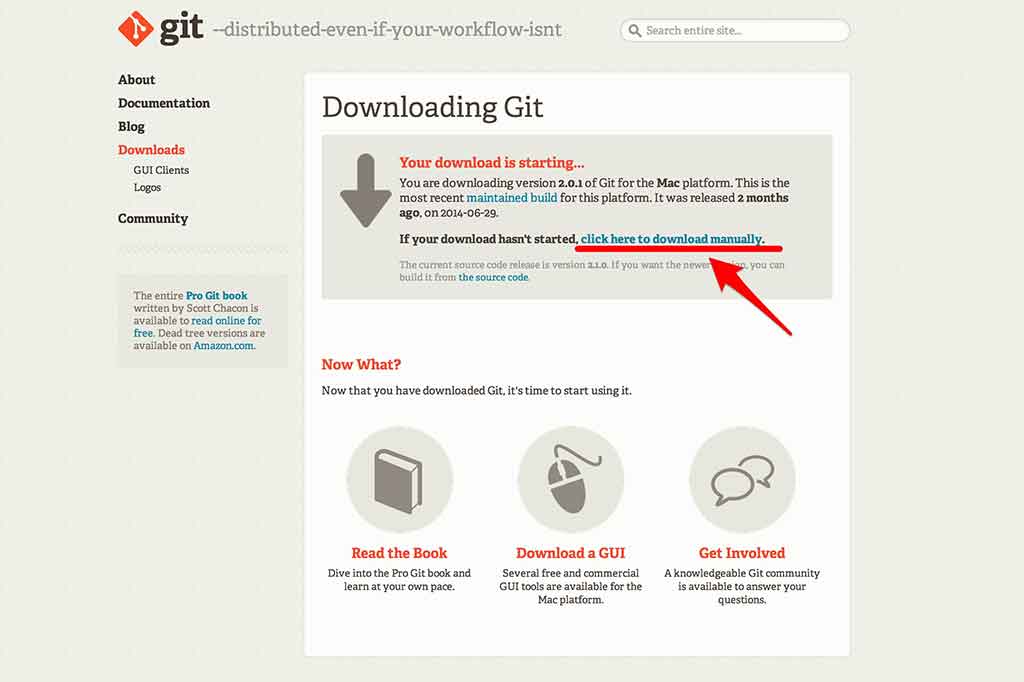Gitをインストールする話
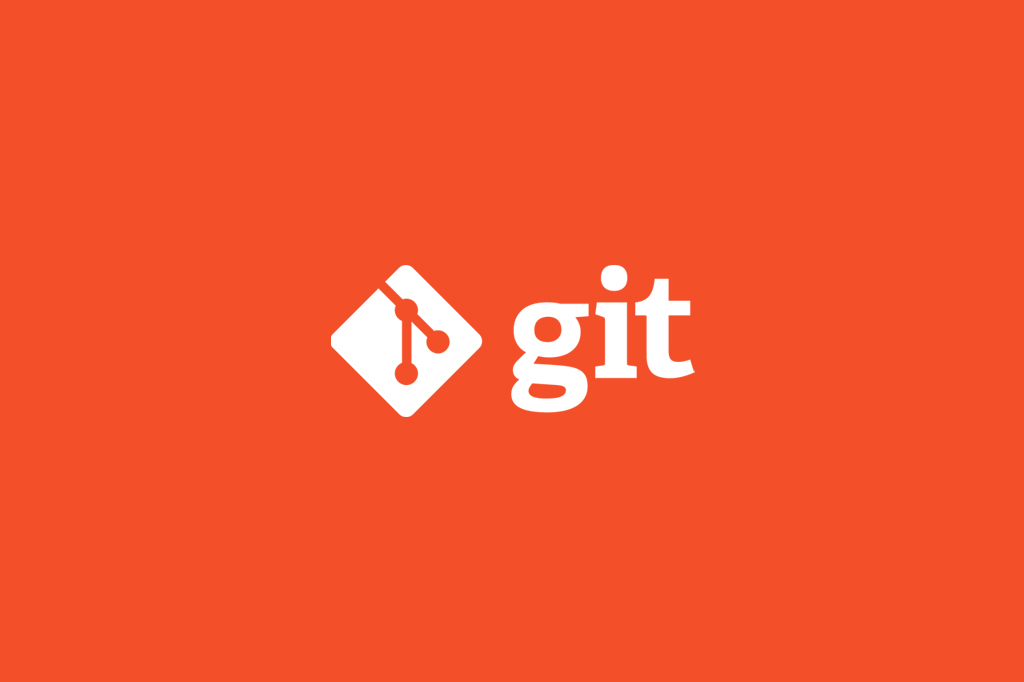
最近よく耳にするGitなるものをインストールしてみようと思う。正確には「最近」ではなくて、だいぶ前からこのワードはよく聞いていたけど、怖くて手が出せないでいた。さすがにそろそろ手をつけたほうがいいんじゃないかと思い、チャレンジしてみる。
今更感まる出しだし、無知がばれてしまうのが恥ずかしいけど、インストールの経過などを勉強の為に文章として残しておくことにします。
なお、同時進行で進めていこうと思っているので、今の時点ではまだインストールしていない(Mac OS Xへインストールするよ)。
ちなみに、Gitについての知識はほとんどありません。かつ、コマンドもよく分からないし、ほとんど使ったことないので、不安しか無い状態。Macの知識もまるでない。そんな奴がコンソールでGitをやるとどうなるかっていうことがよく分かる記事です。
Gitってなに?
分散型バージョン管理システムのひとつらしい。簡単に言えば、更新履歴を保存しておいて、過去の状態に戻すことができるという大変便利なもの。
正直、よく分からないんだけど、ドロップボックスのイベントと同じような感じなんじゃないかと思ってます。
インストール
じゃあインストールすっかと思ったけど、早速つまずいた。インストール方法がよく分からない。色々な方法があるらしいけど、Macの情報が少なすぎて、初心者にも分かるようなのがない。
上の記事(たぶん公式)を参考にしているんだけど、何が書いてあるのかいまいち理解できない。とりあえず、もっとも簡単な方法と書いてある「Macにインストール」でインストールしてみることにする。MacPortsとか初めて聞いたわ。
ダウンロードする
言われた通り、ダウンロードページへ移動。
上のページから最新版をダウンロードしました。
解凍する
ダウンロードしてきたファイルをダブルクリックで解凍。4つのファイルが入っています。READMEがあるので読んでみる。が、英語だから分からない。
とりあえず、.pkgっていう拡張子のそれっぽいのがあるのでクリックしてみようかな。
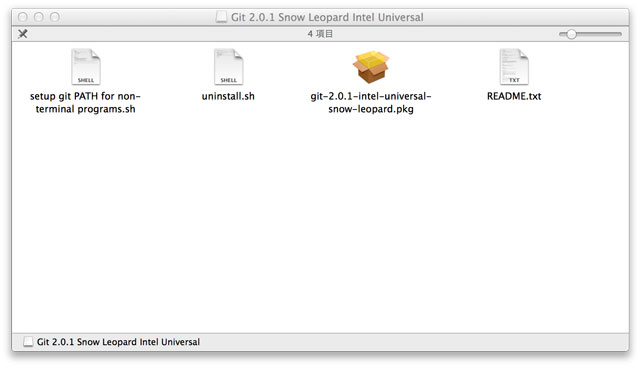
.pkgファイルをクリックしたら、「開発元が未確認のため開けません。」と言われたので、アップルメニューからシステム環境設定でセキュリティとプライバシーを開いたら「このまま開く」ってボタンがあった。とりあえずクリック。
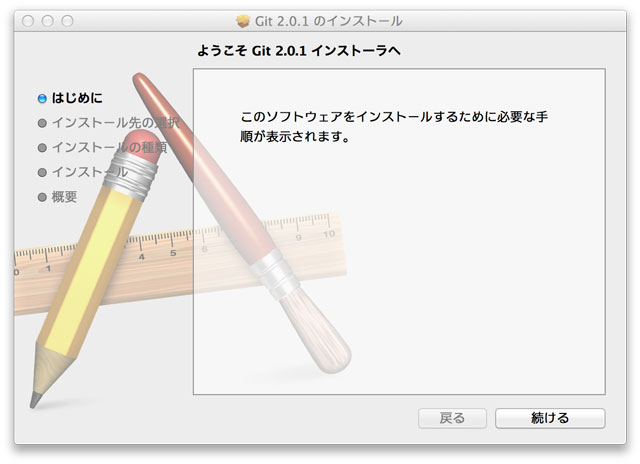
おぉ、ようこそ画面がでた!
インストーラー
上の画像で右下の「続ける」をクリックしたら、もうインストールするらしい画面になった(下の画像)。インストール先の選択ができないんだけど…。カスタマイズは違うし。分からないのでインストールをクリックしてしまおう。
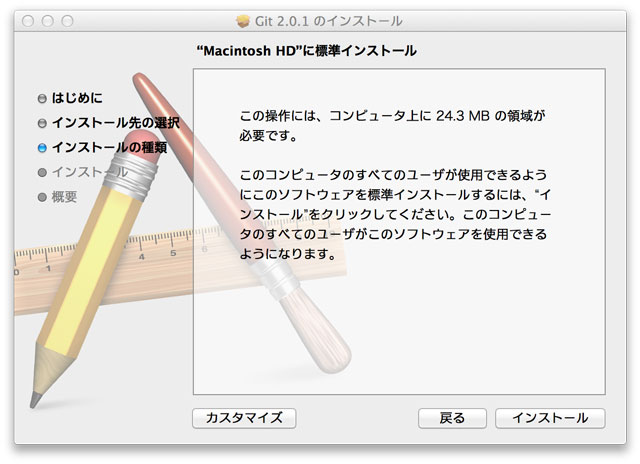
インストールをクリックしたら、Macのパスワード入力画面が出てきたので、パスワードを入力した。なんかインストールできた感じがする。
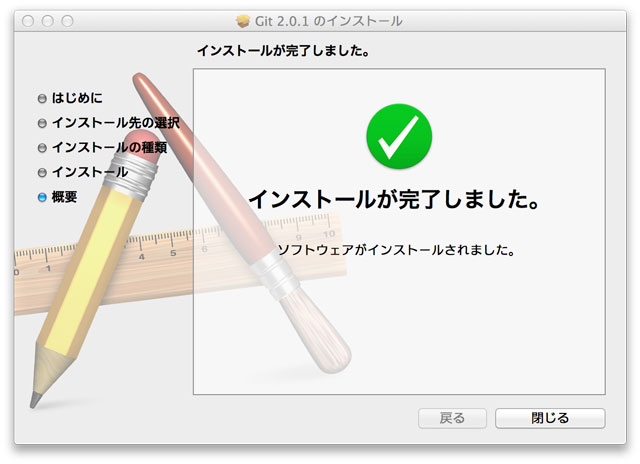
一体どこへインストールされたのでしょうか…?
ちゃんとインストールできたか確認する
とりあえずインストールはできたようなんだけど、ちゃんとできているかターミナルから確認する必要があるみたい。ちなみに、ここからは下記のサイトを参考にさせてもらっています。
ターミナルを起動して、Versionコマンドと言うものを実行してみる。
$ git --version上のコマンドをターミナルに入力しエンター。
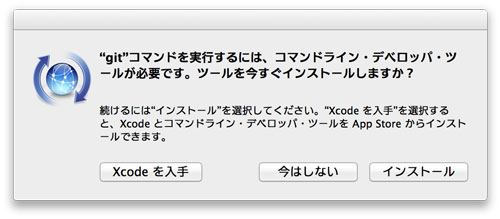
えっ?怖いのでてきた。。。Xcodeってなによ?
ググる…
が、よく分からない。とりあえず、Xcodeというのがないと駄目らしいということは分かった。右下のインストールをクリックしたら勝手にインストールされるのだろうか…。
恐る恐るクリック…
使用許諾契約が出てきた。なんかいけそう。
同意するをクリック…
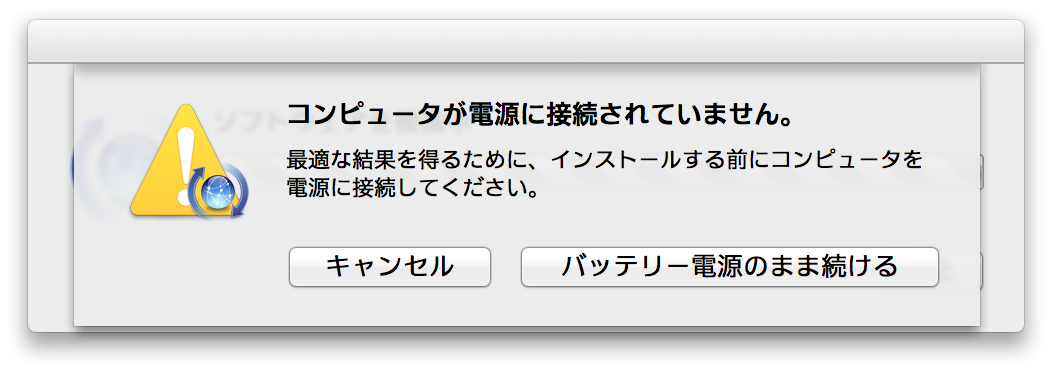
ん?電源をさせとのこと(MBPにインストールしてるから)。
電源さす…
キャンセルをクリックしたらインストールが終わってしまったので、再度、Versionコマンドを入力してエンター。
インストールをクリック→同意するクリック→インストール開始→完了
どうやら電源をさす必要は無かったようだ。。。これでもう一度Versionコマンドを入力して、ちゃんとインストールされているか確認してみる。
git version 1.8.5.2 (Apple Git-48)キタ━━━━(゜∀゜)━━━━!!! バージョンが表示されているので、ちゃんとインストールできたみたいです。なんかうれしい。
Gitの初期設定
Gitを使用するには初期設定が必要らしい。もう疲れたので、この初期設定で一区切りつけようと思う。ここからはドットインストールも見ながらいきます。
http://dotinstall.com/lessons/basic_git/6703
Gitの初期設定には、ユーザー名とメールアドレスの登録が必要で、まずはこれらを登録してみる。
$ git config --global user.name "ここにユーザー名"
$ git config --global user.email "ここにメールアドレス"上記のコマンドを入力すればいいらしい。それと、メッセージを色分けできるというcolorUIというのも登録しておく。
$ git config --global color.ui trueこれで初期設定はOKのようだ。一応、ちゃんと登録されているか、以下のコマンドを入力して確認してみる。
$ git config -lちゃんとユーザーネームとメールアドレスが表示された!多分これで大丈夫だろう。とりあえず今日はここまでにしようと思う。リポジトリの作成とかコミットとかについては、また後日。記事にするかは分からないけど。。。
コマンドがまだよく分からない。sourcetreeの存在は知っているけど、コマンドに慣れる為に、あえて使わずにやっている。積極的にコマンドを使い、早く覚えたいです。色々と難しいことばかり(;´ρ`)
以上、Gitインストール奮闘記でした。